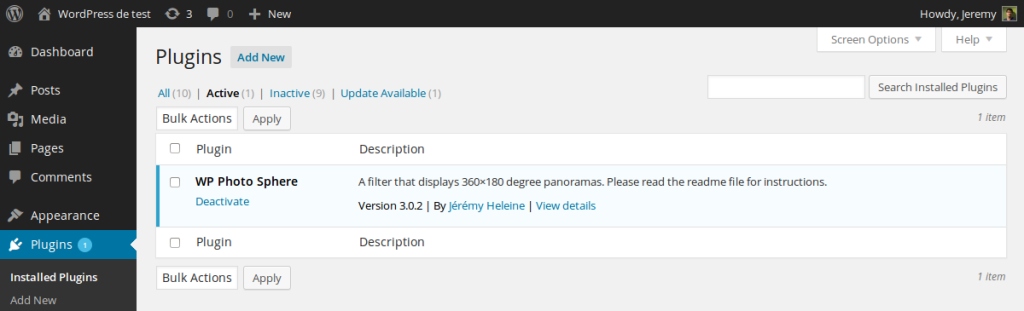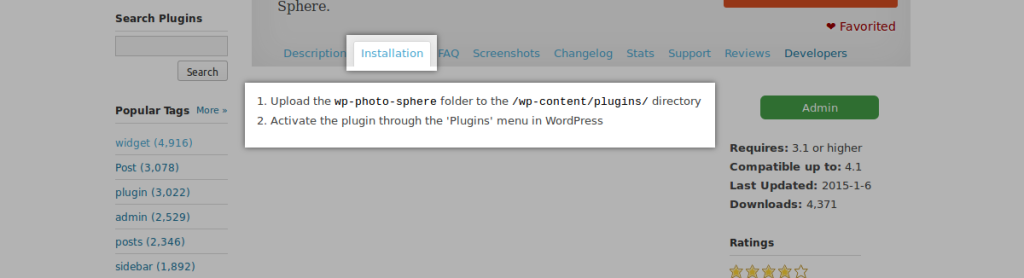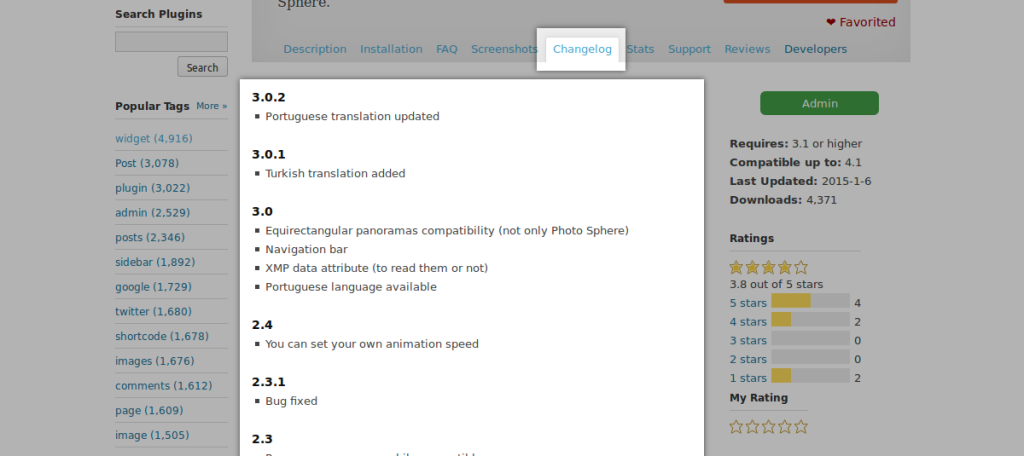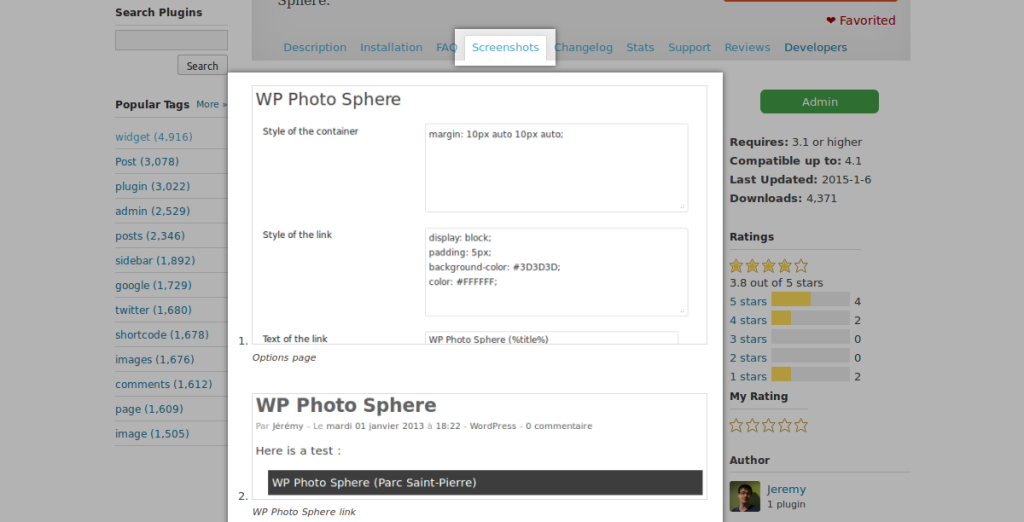Вы только что разработали отличный плагин для WordPress и хотите поделиться им с как можно большим количеством людей. Для этого лучше всего подойдет платформа WordPress.org, поскольку это официальный репозиторий плагинов WordPress.
Но отправки вашего плагина на WordPress.org недостаточно для привлечения пользователей: вы должны представить свой плагин наилучшим из возможных способов, чтобы пользователи WordPress знали, на что способен ваш плагин.
Полная страница WordPress.org сделает ваш плагин более привлекательным. Вы получите больше пользователей, и эти пользователи будут знать, как использовать ваш плагин.
Зачем создавать хорошую страницу плагина?
После установки плагина WordPress краткое описание может быть отображено на странице Installed Plugins панели администрирования благодаря правильно отформатированному комментарию, помещенному в основной файл плагина. Хотя это хороший способ помочь пользователям вспомнить, что делает ваш плагин, он не поможет вам привлечь больше пользователей.
Прежде чем принять решение о загрузке вашего плагина, пользователи обычно проверяют страницу WordPress.org вашего плагина, чтобы узнать, что он может делать. Пользователи будут смотреть на описание вашего плагина, поэтому вы должны точно описать функции вашего плагина (мы увидим, как в следующей части). Но пользователи также захотят узнать, прост ли в использовании ваш плагин: для этого пригодятся несколько скриншотов и FAQ. Когда вы выпускаете обновление, ваши пользователи захотят узнать, почему они должны загружать это обновление (исправляет ли оно известные ошибки или устранять угрозы безопасности?), Поэтому обязательно включите в него информацию такого типа.
Имейте в виду, что ваш плагин не единственный: у пользователей есть выбор между несколькими плагинами, поэтому вам нужно продемонстрировать, почему ваш плагин лучше других. Хорошая страница плагинов может принести вам больше пользователей, поэтому неплохо убедиться, что ваша страница максимально точна и детальна.
Добавление информации на страницу плагина
WordPress не может угадать полезность вашего плагина. Таким образом, для отображения информации об этом WordPress использует два источника: комментарии в основном файле вашего плагина и файл readme.txt расположенный в корне папки вашего плагина.
Оба важны, поэтому мы увидим, как правильно их заполнить, в двух следующих подразделах.
Правильный комментарий
Ваш плагин может включать несколько файлов, но по крайней мере у вас будет один основной файл. Это файл, загружаемый WordPress, часто с тем же именем, что и ваш плагин (например, hello-world.php для плагина Hello World ). Чтобы быть узнаваемым WordPress, этот основной файл должен содержать «комментарий», отформатированный определенным образом.
«Комментарий» — это место, где вы вводите основную информацию о вашем плагине. Не все поля не обязательны для заполнения; некоторые из них необходимы, а другие очень полезны.
В основном, это минимальный комментарий для указания в начале основного файла вашего плагина.
<?php ?>
Поле имени Plugin Name , как следует из его названия, используется для указания имени плагина. Он должен быть уникальным, чтобы WordPress распознал его.
В поле URI плагина укажите URI, описывающий ваш плагин, если он есть. Например, если у вас есть страница на вашем личном сайте, которая точно описывает ваш плагин, укажите здесь его URL.
Поле Description важно, так как его значение отображается на странице Installed Plugins панели администрирования ваших пользователей. Это должно быть коротким.
Скорее всего, вы предоставите несколько версий своего плагина с новыми функциями или исправлениями ошибок. Текущий номер версии должен быть указан в поле Version .
Вы можете догадаться, что поле « Author должно быть заполнено вашим именем, а поле « Author URI относится к вашей личной веб-странице, где вы, например, представляете себя и свои проекты.
Наконец, мы находим поле « License в котором вы указываете короткое имя для лицензии, под которой вы выпускаете плагин. Например, вы можете указать GPL3 или MIT .
За исключением поля « License , все эти поля читаются WordPress для отображения информации о вашем плагине, в основном на странице Installed Plugins . Вот почему вы всегда должны указывать их.
Чтобы персонализировать свой плагин еще дальше, WordPress добавил три других поля к этому специальному комментарию. Мы можем найти, например, Network который является логическим значением, указывающим, может ли плагин быть активирован на всех сайтах в установке (когда включен Multisite) или нет. По умолчанию для Network установлено значение true .
Если полезность поля « Network ограничена, это не относится к последним двум: « Text Domain и « Domain Path в которых вы можете указать соответственно текстовый домен вашего плагина и каталог, содержащий файлы .mo для перевода вашей работы.
Благодаря этим полям вы сможете перевести другие поля: на странице Installed Plugins вы сможете отобразить описание на нескольких языках.
Обратите внимание, что путь, указанный в поле « Domain Path к Domain Path относится к папке вашего плагина. Например, с предыдущим комментарием WordPress будет использовать файлы .mo содержащиеся в подкаталоге /lang/ папки моего плагина. По умолчанию WordPress будет искать ваши .mo файлы в корне этой папки.
Файл Readme
Теперь, когда наш плагин готов к корректному отображению на панели администрирования вашего пользователя, нам нужно привлечь этих пользователей хорошей страницей плагинов на WordPress.org. Для этого нам нужен только один файл: readme.txt который должен находиться в корне папки нашего плагина.
Вы можете найти пример того, что WordPress принимает здесь , где вы можете увидеть, что файл readme.txt плагина по сути представляет собой список разделов, заполненных нужной информацией.
Большинство из этих разделов будут отображаться на странице вашего плагина в виде вкладок. Например, с файлом readme, связанным выше, мы найдем несколько вкладок, таких как « Описание », « Установка », « FAQ » или « Скриншоты ».
заголовок
Сначала мы находим специальный раздел.
=== Plugin Name === Contributors: First author, second author Donate link: http://link.for/allowing/users/give/you/money Tags: tag 1, tag 2, tag 3 Requires at least: 3.7 Tested up to: 4.1 Stable tag: 3.0 License: GPLv2 License URI: http://www.gnu.org/licenses/gpl-2.0.html A short description of your plugin.
Как вы уже догадались, это заменяет Plugin Name на полное имя вашего плагина. Он будет отображаться в заголовке страницы вашего плагина над кратким описанием, указанным в конце этого раздела.
Заполните поле « Contributors используя список авторов и участников плагина. Этот список должен содержать идентификаторы WordPress.org.
Donate link « Donate link находится здесь, чтобы указать ссылку на веб-страницу, где пользователи могут пожертвовать для поддержки вашей работы. Затем поле Tags представляет собой список ключевых слов, связанных с вашим плагином. Они не будут отображаться на вашей странице плагина, но будут использоваться пользователями WordPress для поиска вашего плагина.
Requires at least и Tested up to полей важны. В первом случае укажите минимальную версию, которую ваши пользователи должны использовать, чтобы ваш плагин работал: например, если ваш плагин полностью основан на функции, появившейся в WordPress 3.7, укажите 3.7 . В последнем случае укажите наибольший номер версии WordPress, на котором вы тестировали свой плагин: если вы знаете, что ваш плагин работает с последней версией CMS, вам следует указать его.
Поле Stable tag здесь, чтобы указать номер текущей версии вашего плагина. Это важно, поскольку WordPress читает это поле, чтобы узнать, доступно ли обновление или нет.
Теги License и License URI используются для обозначения лицензии, под которой вы выпускаете свой плагин: укажите короткое имя в первом и укажите ссылку, где мы можем найти дополнительную информацию о лицензии во втором.
Описание
Сразу после этой важной информации мы находим раздел « Description ». В этом разделе вы должны точно описать свой плагин. Например, вы можете указать, что он может делать, на каких языках он доступен, где пользователи могут с вами связаться, и любую другую информацию, которую ваши пользователи могут найти полезной: WordPress не ограничивает размер описания, поэтому вы можете писать то, что ты хочешь.
Как и в остальных разделах файла readme, вы можете использовать Markdown в описании для форматирования текста.
Установка
В разделе Installation вы должны описать, как пользователи могут установить ваш плагин. В большинстве случаев этот раздел представляет собой короткий список, подобный приведенному ниже.
== Installation == 1. Upload the `myplugin` folder to the `/wp-content/plugins` directory 2. Activate the plugin through the 'Plugins' menu in WordPress
Часто задаваемые вопросы
Этот раздел состоит из списка вопросов, которые часто задают пользователи. Вы также можете использовать этот раздел, чтобы описать, например, как использовать ваш плагин, как настроить параметр или как персонализировать виджет.
Ниже приведен пример раздела FAQ (с использованием двух не относящихся к делу вопросов), но вы можете добавить столько вопросов, сколько захотите. Полезные вопросы предпочтительнее.
== Frequently Asked Questions == = What's the name of this plugin? = The name of the plugin is the one displayed on this page. = Do you love kittens? = Of course.
Журнал изменений и обновление
По мере развития проекта генерируются новые идеи, а вместе с ними и новые версии вашего плагина. В заголовке файла readme вам нужно указать текущую стабильную версию, чтобы ваши (будущие) пользователи знали, как развивался ваш плагин, или просто то, что они, вероятно, найдут в последней версии. Таким образом, они узнают, была ли наконец выпущена функция, которую они ждали.
Это цель раздела « Changelog ». В этой части вы перечисляете все версии, которые вы выпустили для вашего плагина, перечисляя для каждой из них функции, которые они включают. В большинстве случаев мы предпочитаем перечислять наши версии в обратном хронологическом порядке, но вы можете делать все, что хотите.
== Changelog == = 2.0 = * Awesome new feature * A brand new button = 1.0.1 = * Oops. Bug fixed. = 1.0 = * A beautiful button
Следующий раздел также «связан с новыми функциями» и называется « Upgrade Notice . Это главным образом здесь для пользователей, которые уже установили ваш плагин: когда новая версия вашего плагина доступна, вы можете отобразить конкретное сообщение, чтобы указать, что нового и почему ваши пользователи должны обновить.
Например, в приведенном ниже разделе ваши пользователи будут уведомлены о том, что версия 2.0 доступна, и увидят сообщение « Обновитесь до новых потрясающих функций! «.
== Upgrade Notice == = 2.0 = Upgrade for awesome new features! = 1.0.1 = This version fixes an important bug. = 1.0 = Hello, this is the first version.
Другая идея?
Вышеуказанные разделы всегда должны присутствовать в вашем файле readme, так как они необходимы пользователям для понимания того, что ваш плагин может делать и как. Но если у вас есть другие идеи для разделов, вы можете добавить свои собственные, как и любой другой «классический» раздел.
== My Section == This section is unique, my plugin is the only one in the world to use it! == Another Section == Sections are * *cool* *.
Добавление изображений на страницу плагина
Скриншоты
Если вы прочитали пример файла readme, предоставленного WordPress и связанного выше, вы могли заметить, что мы забыли раздел: Screenshots . Его название достаточно ясно: в этом разделе вы должны включить несколько скриншотов, описывающих интерфейс нашего плагина.
Поскольку простой файл readme не может содержать изображения, необходимо знать, куда их загружать. Во-первых, вы должны знать, что WordPress поддерживает несколько форматов; Вы можете использовать файлы PNG ( *.png ), JPEG ( *.jpg или *.jpeg ) и GIF ( *.gif ) для своих скриншотов.
Назовите их в формате screenshot-n.ext где n — это число, а ext — расширение файла. Например, если у нас есть три скриншота в формате PNG, мы назовем их screenshot-1.png , screenshot-2.png и screenshot-3.png .
Теперь у вас есть два варианта размещения файлов: в каталоге /assets или в каталоге, содержащем текущий файл readme (например, в каталоге /tag/2.0 если ваша текущая версия 2.0). Обратите внимание, что WordPress сначала будет искать ваши скриншоты в каталоге /assets : например, если у вас есть файлы /assets/screenshot-1.png и /tags/2.0/screenshot-1.png , те, что находятся в /assets/screenshot-1.png /assets будет отображаться, а не в каталоге /tags/2.0 .
Как только вы разместите свои скриншоты в правильном каталоге, вернитесь к файлу readme и заполните раздел « Screenshots » упорядоченным списком. Первый элемент описывает первый снимок экрана (например, с именем screenshot-1.png ), второй элемент описывает второй снимок экрана и т. Д.
== Screenshots == 1. This is the administration page of this plugin. 2. The button is beautiful, isn't it? 3. This is what your visitors will see.
Баннер
На странице плагина WordPress.org мы видим название плагина на переднем плане большого баннера. Этот баннер не является обязательным, но вы можете добавить его, чтобы улучшить внешний вид вашей страницы.
Ваш баннер должен быть шириной 772 пикселя и высотой 250 пикселей и banner-772x250.png название banner-772x250.png или banner-772x250.jpg . Обратите внимание, что формат GIF здесь не разрешен. Поместите этот баннер в каталог /assets , и все: WordPress отобразит его на странице вашего плагина.
При ширине 772 пикселя изображение на экранах с высоким разрешением может быть размытым. Чтобы решить эту проблему, вы можете добавить другое необязательное изображение шириной 1544 и высотой 500 пикселей с именем banner-1544x500.png (или .jpg ). Поместите его в каталог /assets и WordPress будет использовать его на дисплеях с высоким DPI вместо небольшого баннера.
В заключение
Как и многие другие разработчики, вы любите свой плагин и хотите иметь как можно больше пользователей. Но предоставления хорошего плагина недостаточно: пользователи не будут знать, что ваш плагин великолепен, если вы не правильно его опишите.
Хорошая страница плагина может принести вам больше пользователей, и для этого файл readme станет вашим лучшим другом. Чтобы помочь вам создать лучший файл readme, WordPress предоставляет вам инструмент: средство проверки readme , которое сообщит вам, если информация отсутствует.
Если вы хотите получить файл readme, о котором мы писали в этой статье, вы можете найти очень маленький пример плагина здесь .